苹果6怎么自己设置铃声?详细步骤教程
要将苹果六(iPhone 6)设置为自己的铃声,需要通过电脑端的iTunes或第三方工具将音频文件转换为iPhone支持的格式,再同步到设备中,以下是详细步骤及注意事项,帮助您顺利完成个性化铃声设置。
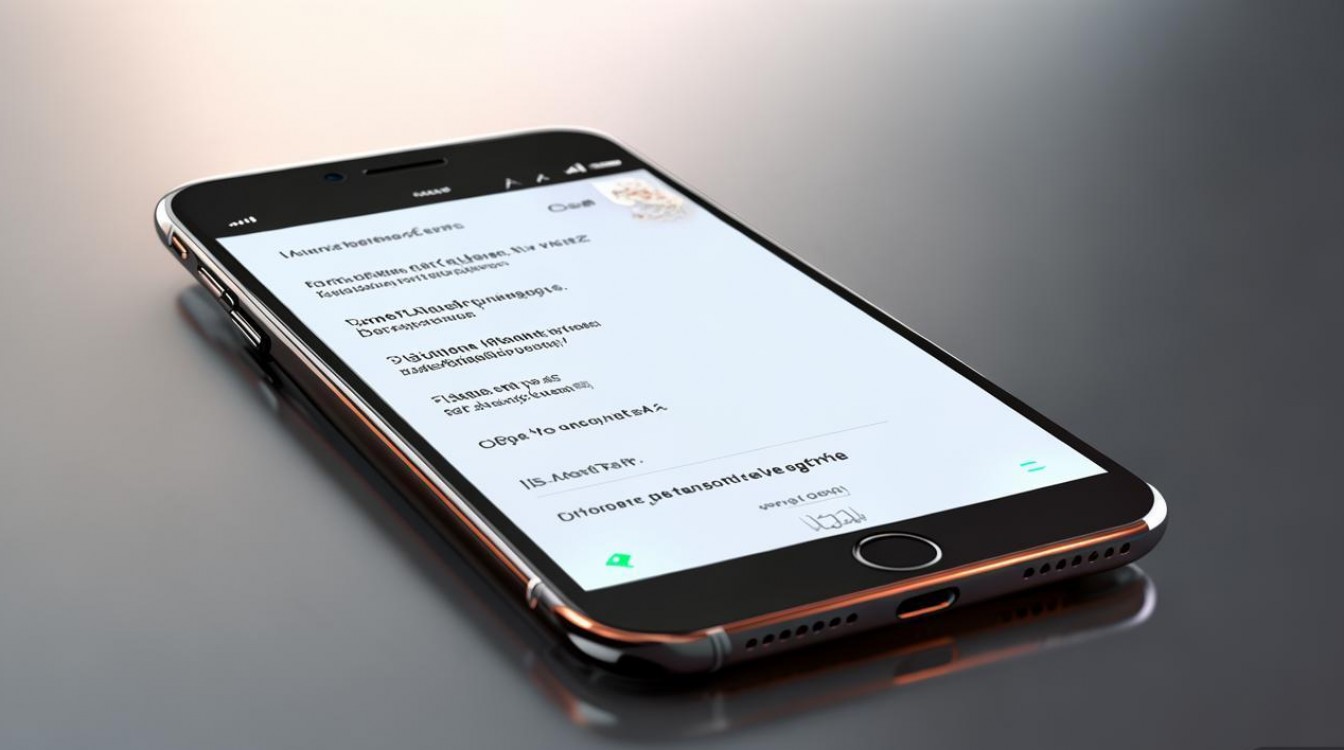
准备工作:音频文件要求与工具选择
在开始设置前,需确保音频文件符合iPhone铃声的规范,并准备好必要的工具:
- 音频文件要求:
- 格式:建议使用MP3、M4A、AAC等常见格式,最终需转换为M4R格式(iPhone专用铃声格式)。
- 时长:铃声时长需控制在40秒以内,超过部分无法同步到iPhone。
- 文件大小:建议不超过1MB,避免同步失败。
- 必备工具:
- 电脑端iTunes:苹果官方工具,用于音频格式转换和设备同步(需下载最新版iTunes)。
- 音频编辑软件(可选):如Audacity(免费)、格式工厂等,用于截取或修剪音频片段。
- 数据线:用于连接iPhone 6和电脑。
详细步骤:通过iTunes设置自定义铃声
步骤1:音频文件修剪与格式转换
- 修剪音频片段:
- 使用Audacity打开音频文件,选中需要作为铃声的部分(建议从高潮部分开始,时长控制在30秒以内)。
- 点击“文件”→“导出”→“导出为MP3”,保存修剪后的片段。
- 转换为M4R格式:
- 若文件为MP3或其他格式,可通过重命名直接转换:将文件后缀改为“.m4r”(song.mp3”改为“song.m4r”)。
注意:部分系统可能隐藏文件后缀,需在文件夹选项中开启“显示已知文件类型的扩展名”。 - 或使用格式工厂:打开软件,选择“音频”→“M4R”,导入文件并转换。
- 若文件为MP3或其他格式,可通过重命名直接转换:将文件后缀改为“.m4r”(song.mp3”改为“song.m4r”)。
步骤2:通过iTunes导入铃声
- 打开iTunes并连接iPhone:
- 在电脑上打开iTunes,点击左上角的“设备”图标,选择您的iPhone 6。
- 用数据线将iPhone 6连接到电脑,等待iTunes识别设备(若提示“信任此电脑”,请在iPhone上点击“信任”)。
- 添加铃声到资料库:
- 点击iTunes菜单栏的“文件”→“将文件添加到资料库”(或“将文件夹添加到资料库”),选择之前转换好的.m4r格式铃声文件。
- 导入后,铃声会出现在“资料库”→“铃声”列表中。
步骤3:同步铃声到iPhone 6
- 开启铃声同步选项:
- 在iTunes设备界面中,点击“选项卡,勾选“手动管理音乐和视频”(若未开启,需勾选“同步铃声”并选择“所有铃声”)。
- 若选择“手动管理”,可直接将铃声文件拖拽到iPhone的“铃声”列表中。
- 开始同步:
点击右下角的“同步”按钮,等待进度条完成,同步成功后,铃声会出现在iPhone的“设置”→“声音与触感”→“铃声”列表中。
步骤4:设置并测试铃声
- 在iPhone中启用铃声:
- 打开iPhone 6的“设置”→“声音与触感”→“铃声”,找到并点击您导入的铃声名称。
- 返回主界面,用另一部手机拨打您的iPhone 6号码,测试铃声是否正常播放。
注意事项:常见问题解决
在设置过程中,可能会遇到以下问题,可通过以下方法解决:

- 铃声未出现在iPhone列表中:
- 检查.m4r文件是否成功导入iTunes资料库,确保同步时勾选了“铃声”选项。
- 尝试重新连接iPhone,点击“立即同步”或“备份后同步”。
- 同步失败提示“文件不支持”:
确认音频文件为M4R格式且时长不超过40秒,避免使用受版权保护的音频片段。
- iTunes无法识别iPhone:
- 检查数据线是否正常,尝试更换USB接口或重启电脑与iPhone。
- 在iPhone的“设置”→“通用”→“VPN与设备管理”中,确保“信任此电脑”已开启。
替代方案:使用第三方工具(无需电脑)
若不想使用iTunes,可通过第三方APP(如“GarageBand”或“Ringtone Maker”)直接在iPhone上制作铃声:
- 使用GarageBand(免费):
- 在App Store下载并打开GarageBand,点击“+”号创建新项目,选择“乐曲模板”。
- 点击“轨道编辑器”,导入音频文件并修剪片段,完成后点击“我的歌曲”→“共享”→“铃声”,命名并保存到“设置”→“声音与触感”中。
- 使用Ringtone Maker(付费):
导入音频文件,通过时间轴选择片段,预览后点击“导出为铃声”,文件会自动添加到iPhone铃声列表。
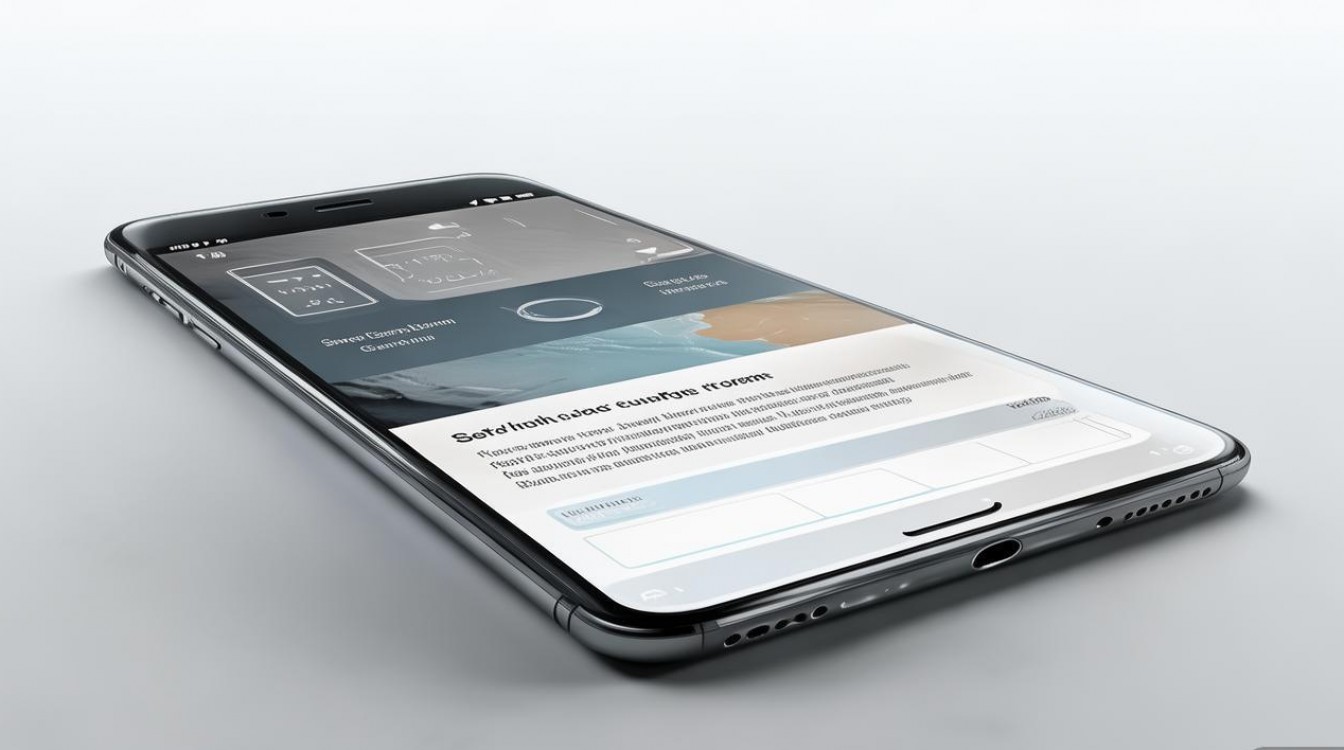
相关问答FAQs
问题1:为什么通过iTunes同步的铃声在iPhone中找不到?
解答:可能原因包括:①铃声文件未成功导入iTunes资料库,需重新添加;②同步时未勾选“铃声”选项,需在“界面开启同步;③铃声时长超过40秒或格式错误,需重新转换为M4R格式并修剪,建议断开重连,再次尝试同步。
问题2:能否使用微信/QQ中的语音作为铃声?
解答:直接提取微信/QQ语音文件无法作为铃声,需通过电脑端导出语音(如右键保存.m4s文件),再用Audacity转换为MP3,再按上述步骤转为M4R格式并同步,注意语音文件可能存在杂音,建议适当降噪处理。
版权声明:本文由环云手机汇 - 聚焦全球新机与行业动态!发布,如需转载请注明出处。












 冀ICP备2021017634号-5
冀ICP备2021017634号-5
 冀公网安备13062802000102号
冀公网安备13062802000102号